13 suggerimenti di Photoshop per il design di marketing
Pubblicato: 2022-04-13Quali sono le tue opzioni di progettazione di marketing se desideri un prodotto finale più professionale e personalizzabile ma non puoi permetterti di assumere un designer interno? Se escludi Photoshop come strumento solo per professionisti, ripensaci. Alcuni strumenti semplici e di facile apprendimento fanno molto, consentendoti di produrre materiale di marketing dall'aspetto professionale e conforme alle linee guida del marchio. Sempre più spesso, un po' di conoscenza di Photoshop è un'abilità essenziale per gli esperti di marketing, sia per condividere presentazioni e presentazioni internamente e con i clienti, sia per creare materiali di branding pronti per il consumo pubblico. Dai un'occhiata a questi suggerimenti di Photoshop per le nozioni di base sul marketing.
Crea una guida al marchio
Che tu sia una startup o una società globale, l'identità del tuo marchio deve essere chiara e coerente. In effetti, un marchio coerente può aumentare le entrate fino al 23 percento . Per mettere tutti sulla stessa pagina (letteralmente), dai designer alle agenzie partner, crea una guida al marchio che includa tutto ciò di cui chiunque avrà bisogno per produrre materiali a immagine del tuo marchio, come ad esempio:
- Tavolozza dei colori, sia primari che secondari
- Font e caratteri tipografici per ogni scenario (copia web, materiali stampati ecc.)
- Logo del marchio e regole per il posizionamento
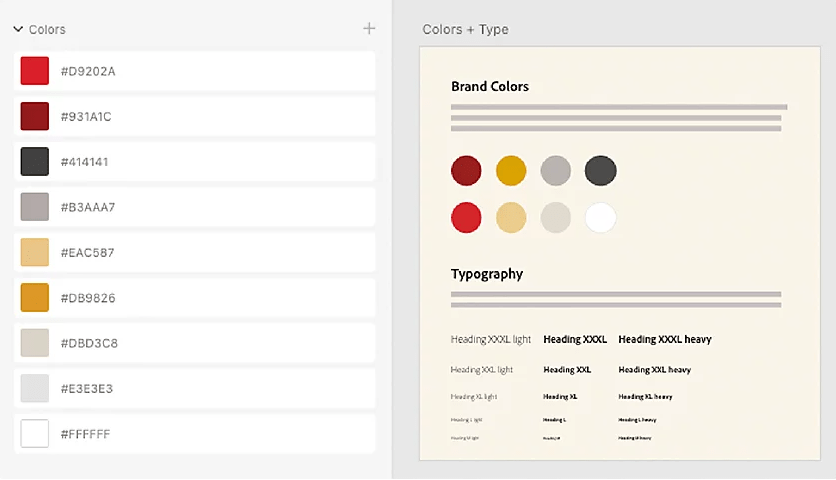
Ritocca le foto
Se stai per destinare un budget serio a un cartellone pubblicitario o a una campagna stampa nazionale, non è il momento di affrettare la tua formazione su Photoshop. Un Art Director esperto sarebbe essenziale in quello scenario. Tuttavia, se stai solo condividendo internamente materiale di marketing o hai bisogno di trasformare rapidamente una presentazione per i clienti, Photoshop ha una suite di strumenti di ritocco relativamente facili da imparare. Usalo per:
- Rende più nitide le immagini
- Elimina le imperfezioni
- Cambia colori
- Sfoca o rimuovi i loghi di terze parti
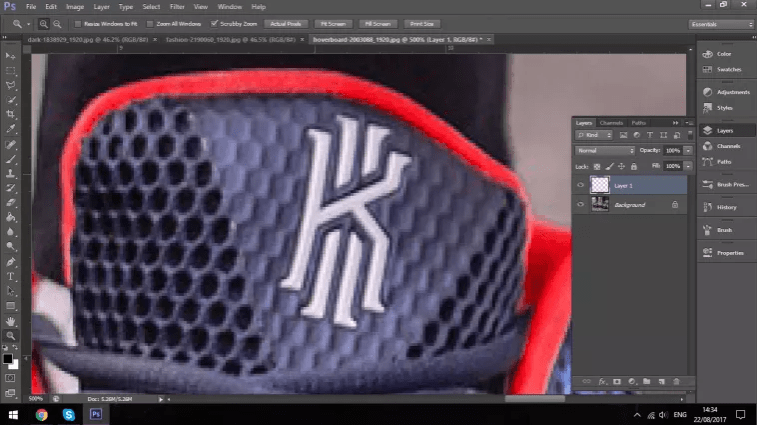
Ridimensiona le immagini
Prima di creare qualsiasi banner, miniatura, scheda o post per i social media, è importante cercare la dimensione dell'immagine corretta. Non solo questo ti farà risparmiare un sacco di tempo, ma assicurerà anche che la tua immagine appaia esattamente come la desideri. Fortunatamente, puoi trovare tutte le dimensioni per ogni piattaforma principale su questa eccellente risorsa .
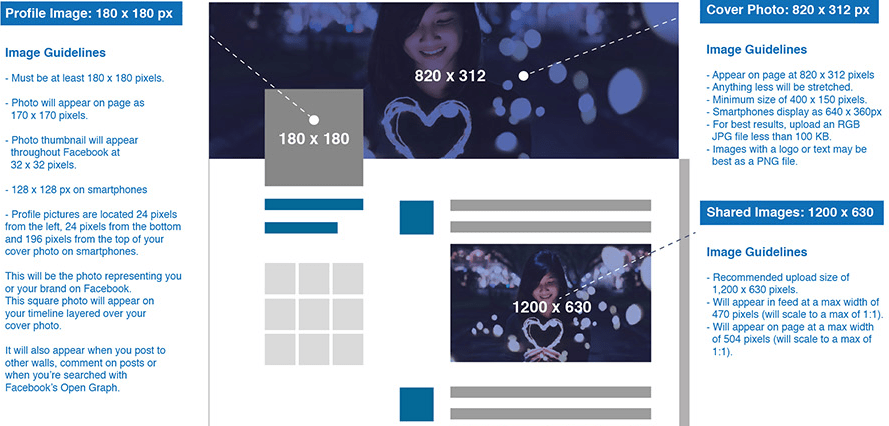
Ottimizza per dispositivi mobili
Dato che almeno il 54% delle volte il contenuto del tuo marchio viene consumato su dispositivi mobili, evita l'errore da principiante di caricare immagini gonfie e pixelate che non si caricano affatto prima che l'utente si arrende o che appaiono distorte sullo schermo. Aspettati che il 54% degli utenti abbandoni se il caricamento del sito o dell'immagine impiega più di 3 secondi . Con Photoshop, puoi comprimere qualsiasi immagine destinata ai dispositivi mobili riducendone la risoluzione o le dimensioni dei pixel. Lo strumento di test di Google Search Console segnalerà effettivamente eventuali problemi con le tue immagini mobili per te, quindi prova, prova e prova di nuovo.
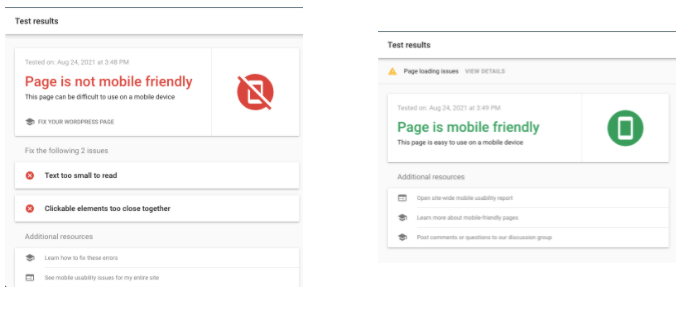
Utilizzo dei livelli
Uno degli strumenti che probabilmente separa un principiante di Photoshop da un mago sta lavorando a livelli. Un grafico professionista non applicherà mai una serie di modifiche a una singola immagine, preferendo invece creare un nuovo livello per ogni modifica. Quindi, se vuoi aggiungere testo, cambiare il tono o il colore o rimuovere elementi in modo non distruttivo per l'immagine originale, inizia a sperimentare con il pannello Livelli.
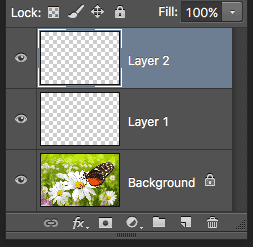
Funzioni automatiche
Proprio come i filtri preimpostati disponibili su Instagram e altri, Photoshop semplifica l'applicazione di funzioni automatiche alle tue immagini, sotto forma di tonalità automatica, contrasto automatico, colore automatico e altre modifiche guidate. Quindi, se non sei sicuro da dove iniziare per ottenere un'immagine pronta per il pubblico, lascia che gli strumenti prendano il sopravvento.

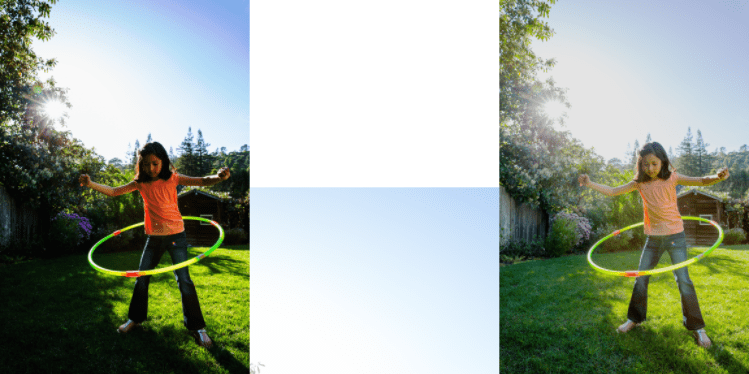
Elimina uno sfondo
Un'altra azione rapida di Photoshop che richiede minuti preziosi (o addirittura ore) dalla creazione di una presentazione o di un post sui social media è lo strumento per rimuovere lo sfondo da un'immagine. Utilizzando l'intelligenza artificiale, questo strumento intelligente ti consente di selezionare un'area e scegliere l'opzione "Rimuovi sfondo" per isolare una persona, un oggetto o un logo che può quindi essere sovrapposto a un nuovo sfondo a tua scelta.
Collabora e commenta
Una recente funzionalità aggiunta da Adobe consente ai team di collaborare a un singolo progetto di Photoshop, anche se non contemporaneamente (come faresti con Google Documenti o Presentazioni). Questo è un enorme risparmio di tempo quando si condividono file con clienti o agenzie di terze parti. Ogni membro può apportare modifiche, lasciare commenti e visualizzare i progressi. L'opzione di collaborazione è un'innovazione molto apprezzata dai grafici che sono abituati a convertire i file in PDF prima di comprimerli e trasferirli tramite un servizio di condivisione file per file di grandi dimensioni.
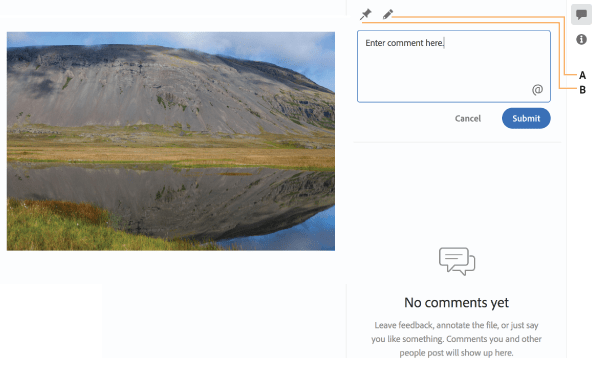
Crea una GIF
Perché accontentarsi di un'immagine statica quando puoi deliziare il tuo pubblico con una GIF animata? Con Photoshop puoi. Vai all'opzione "Crea animazione frame" nella finestra Timeline video e usa una selezione di immagini o crea un'animazione da una serie di livelli della stessa immagine. Anche se stai solo animando il testo, conferisce alla cornice una qualità straordinaria che risuona con il pubblico mobile.
Aggiungi struttura
Travolto da immagini che sembrano piatte e noiose? Photoshop ti consente di aggiungere texture per dare loro un appeal straordinario sui social media e altro ancora. Di nuovo, lavorerai con Livelli. Basta scegliere dal menu a discesa per scurire, ammorbidire o sfocare, ad esempio, quindi regolare l'opacità per fondere il nuovo livello con l'immagine originale. Semplice!
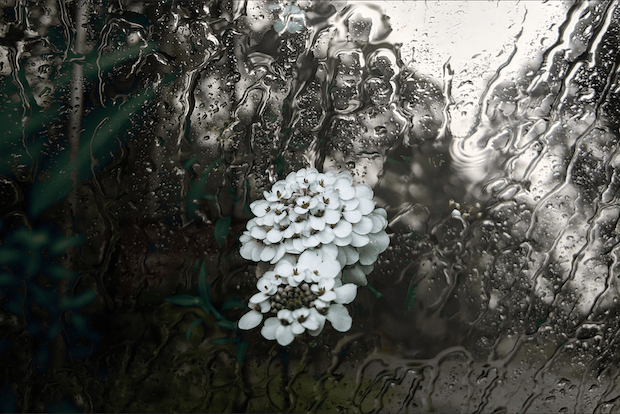
Aggiungi un logo
Come parte della costruzione della consapevolezza del tuo marchio, tutto ciò che condividi o crei per il pubblico o i partner dovrebbe portare il tuo logo. Non potrebbe essere più semplice in Photoshop. Basta "Posizionare" l'immagine (che puoi anche creare in Photoshop), ridimensionare e posizionare sull'immagine sorgente e salvare. La stessa procedura si applica per aggiungere una filigrana alle foto che possiedi, anche se in questo caso è meglio aggiungere la filigrana come livello separato.

Pulisci con lo strumento Clona
Mentre alcuni degli strumenti nel pannello di Photoshop sono immediatamente riconoscibili, come i pennelli o le caselle di selezione, è facile perdere lo strumento clone. Questo timbro di gomma fa miracoli, tuttavia. Se desideri rimuovere le imperfezioni e ripulire un'immagine prima della pubblicazione, lo strumento clone ti consente di sovrapporre parte di un'immagine su un'altra parte. Per prima cosa cloni i pixel di origine, quindi li "dipingi" su un'altra area usando il pennello di fusione. Utilizzare con parsimonia per piccole modifiche e riparazioni.
Crea modelli di email marketing
Non hai tempo per creare ogni campagna e-mail da zero. Anche se lo facessi, c'è un modo più semplice per dare alle tue e-mail un aspetto coerente e distintivo nel browser utilizzando i modelli di Photoshop. Crea un piè di pagina, un layout e una tavolozza dei colori regolari che puoi adattare con il semplice trascinamento della selezione per aggiornare testo e immagini.
Se stai cercando di andare oltre le basi, Hawke Media rende l'ottimo marketing accessibile a tutti. Il nostro talentuoso team di designer è disponibile con contratti mensili, con servizi di mix and match disponibili per soddisfare le esigenze del tuo marchio.

